יישומים מיושנים עלולים להפוך לבלתי תואמים למחשב האישי שלך
- סביר להניח שתקבל את האפליקציה הזו נחסמה על ידי הודעת השגיאה של מנהל המערכת שלך בזמן שאתה מנסה להפעיל יישום אם הוא מזיק למחשב.
- כאמצעי זהירות, Windows Defender עשוי לסמן אפליקציה כזדונית ובכך למנוע ממך לגשת לתוכן שלה.
- ייתכן שיידרשו הרשאות מנהל כדי לגשת לאפליקציה ואם אין לך אותה, האפליקציה לא תהיה נגישה.
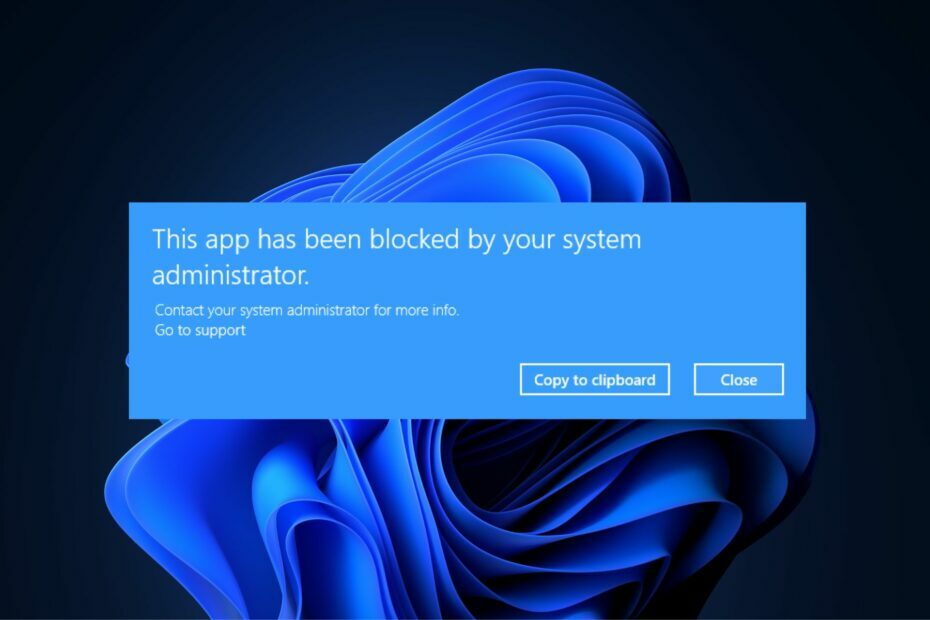
איקסהתקן על ידי לחיצה על הורד את הקובץ
Fortect הוא כלי לתיקון מערכת שיכול לסרוק את המערכת השלמה שלך לאיתור קבצי מערכת הפעלה פגומים או חסרים ולהחליף אותם בגרסאות עובדות מהמאגר שלה באופן אוטומטי.
שפר את ביצועי המחשב שלך בשלושה שלבים פשוטים:
- הורד והתקן את Fortect במחשב האישי שלך.
- הפעל את הכלי ו התחל לסרוק
- לחץ לחיצה ימנית על לְתַקֵן, ותקן זאת תוך מספר דקות.
- 0 הקוראים כבר הורידו את Fortect עד כה החודש
חלק מהקוראים שלנו דיווחו לאחרונה שהם נתקלים בהודעת שגיאה שקוראת שהאפליקציה הזו נחסמה על ידיך מנהל מערכת בזמן שהם מנסים להפעיל יישום במחשב Windows שלהם.
בכל פעם שאתה נתקל בבעיה זו, ייתכן שהאפליקציה מזיקה למכשיר. ריכזנו תיקונים פוטנציאליים כדי למנוע את השגיאה במאמר זה.
- מדוע האפליקציה הזו נחסמת על ידי מנהל המערכת?
- מה אוכל לעשות אם אני מקבל שהאפליקציה הזו נחסמה על ידי מנהל המערכת שלך?
- 1. בטל את חסימת האפליקציה מהמאפיינים
- 2. השבת את SmartsScreen באופן זמני
- 3. השבת תוכנת אנטי-וירוס של צד שלישי או הפוך את האפליקציה לחריגה
- 4. הפעל את האפליקציה כמנהל מערכת
מדוע האפליקציה הזו נחסמת על ידי מנהל המערכת?
יכולות להיות מספר סיבות לכך שאתה מקבל את האפליקציה הזו נחסמה על ידי הודעת השגיאה של מנהל המערכת שלך. להלן כמה מהם;
- Windows Defender או SmartsScreen חסמו את האפליקציה – הודעת שגיאה זו עשויה להופיע מטעמי אבטחה אם נראה כי יישום כלשהו מהווה סיכון לשולחן העבודה שלך. מחשב Windows שלך מגיע מותקן מראש עם Windows Defender ו-SmartScreen אשר סורק את המחשב שלך לאיתור תוכנות זדוניות והתקפות דיוג.
- תוכנת אנטי וירוס של צד שלישי - הבעיה דומה אם אתה משתמש בתוכנת אנטי-וירוס של צד שלישי שעשויה להניח שהאפליקציה שאתה מנסה להוריד נגועה.
- Applock מופעל על ידי מנהל מערכת - רק מהדורת Windows Professional מושפעת מבעיה זו. סביר להניח שמנהל המערכת של רשת הדומיין שאליה המחשב שלך מקושר קבע מדיניות Applock ספציפית המגבילה את ההורדה של תוכניות.
- הגישה מוגבלת על ידי מנהל מערכת - ייתכנו הגבלות על העדכונים והתכונות שבהם תוכל להשתמש אם Windows פועל תחת חשבון ברירת המחדל ולא בחשבון ניהולי.
- אפליקציה מיושנת – סיבה נוספת לבעיה זו יכולה להיות שהתוכנה נסגרה על ידי המפתחים או שהגרסה הנוכחית של Windows אינה תומכת באפליקציה שלך.
כעת כשאתה יודע כמה מהסיבות הפוטנציאליות מאחורי השגיאה, הסעיף הבא יספק לך הוראות שלב אחר שלב פשוטות כיצד לתקן את הבעיה.
מה אוכל לעשות אם אני מקבל שהאפליקציה הזו נחסמה על ידי מנהל המערכת שלך?
לפני ביצוע כל פתרון בעיות מתקדם או שינויי הגדרות, על המשתמשים לוודא שהם מבצעים את בדיקות ההכנה הבאות;
- הפעל מחדש את המחשב.
- ודא שהאפליקציה בטוחה להורדה ולא תשפיע על המחשב האישי שלך.
- השבת את הגדרות האבטחה המעכבות את השקת האפליקציה.
לאחר שאישרת את הבדיקות לעיל ואם אתה עדיין זקוק לסיוע נוסף, תוכל לחקור את הפתרונות המתקדמים הניתנים להלן.
1. בטל את חסימת האפליקציה מהמאפיינים
- לחץ לחיצה ימנית על האפליקציה ובחר נכסים מתפריט ההקשר.

- לאחר פתיחת החלון, נווט אל כללי לשונית. בתחתית העמוד, סמן את התיבה שליד בטל את החסימה אוֹפְּצִיָה.
- לחץ על להגיש מועמדות בא אחריו בסדר כדי לשמור את השינויים.
- כעת, הפעל את האפליקציה.
טיפ מומחה:
ממומן
קשה להתמודד עם כמה בעיות במחשב, במיוחד כשמדובר בקבצי מערכת ומאגרים חסרים או פגומים של Windows שלך.
הקפידו להשתמש בכלי ייעודי, כגון Fortect, אשר יסרוק ויחליף את הקבצים השבורים שלך בגרסאות הטריות שלהם מהמאגר שלו.
חלק מהקבצים חסומים על ידי פונקציית האבטחה של Windows, במיוחד אלה שהורדו מהאינטרנט. בתרחיש זה, לפני הפעלת האפליקציה, עליך לבטל את חסימת קובץ האפליקציה שלך ממאפיינים.
2. השבת את SmartsScreen באופן זמני
- הקש על חלונות כפתור, חפש אבטחת חלונות, ולהפעיל אותו.
- כעת, לחץ על שליטה באפליקציה ובדפדפן סמל. לאחר מכן, לחץ על הגדרות הגנה מבוססות מוניטין קישור.

- תַחַת בדוק אפליקציות וקבצים, בחר כבוי.
- בחר כבוי מתחת ל- מסך חכם עבור Microsoft Edge.

- תַחַת מסך חכם עבור אפליקציות Microsoft Store, בחר כבוי.

- כעת, נסה להוריד את האפליקציה שוב ובדוק אם הבעיה נפתרה.
- לאחר מכן, הפעל את SmartsScreen בעקבות השלבים שלמעלה.
השבתת ה-SmartScreen לתקופה מסוימת יאפשר הורדת האפליקציה ללא כל הפרעה. עם זאת, עשה זאת רק אם אתה בטוח שהאפליקציה בטוחה.
- Adobe After Effects פועל לאט? 5 דרכים להאיץ את זה
- rtf64x64.sys: כיצד לתקן את שגיאת המסך הכחול של מוות
- קוד שגיאה 0x8024500c: מה זה ואיך לתקן את זה
- 0x800704C6: כיצד לתקן את השגיאה הזו בחנות Microsoft
- AMDRyzenMasterDriver. SYS: 6 דרכים לתקן שגיאת BSOD זו
3. השבת תוכנת אנטי-וירוס של צד שלישי או הפוך את האפליקציה לחריגה
- במגש ההודעות של המחשב האישי שלך, לחץ לחיצה ימנית על תוכנת אנטיוירוס.
- בחר השבת. לאחר מכן, המשך לבצע חריגה עבור האפליקציה שלך.
- הפעל את אבטחת Windows.
- תַחַת הגנה מפני וירוסים ואיומים הגדרות לחץ על נהל הגדרות.

- לאחר מכן, לחץ על הוסף או הסר אי הכללות קישור.

- כדי לבחור את הקובץ שברצונך להוריד, לחץ על + הוסף אי הכללה סמל.

- לבסוף, לחץ על בסדר.
אם כיבוי ה-SmartScreen עדיין לא מאפשר לך להוריד את האפליקציה, ייתכן שתוכנת אנטי-וירוס של צד שלישי חוסמת אותה. התוכנה מאפשרת לך להשבית את האפליקציה או להגדיר חריגה רק עבורה.
4. הפעל את האפליקציה כמנהל מערכת
- לחץ לחיצה ימנית על שלך קיצור הדרך של האפליקציה ולחץ על נכסים.
- נווט אל כללי לשונית. העתק את הנתיב המוצג כמיקום האפליקציה וסגור נכסים.

- הקלק על ה הַתחָלָה סמל וסוג שורת הפקודה, ובחר הפעל כמנהל.
- לאחר מכן, הדבק את האפליקציה נתיב שהועתק על ידי לחיצה Ctrl + V. לאחר מכן, הקש להיכנס.
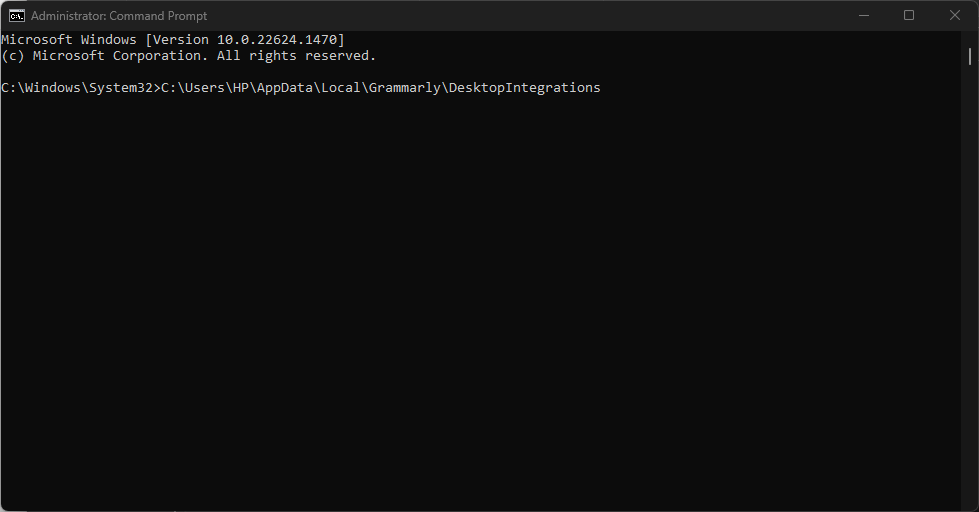
- שורת הפקודה תפעיל כעת את האפליקציה שלך כמנהל מערכת.
כדי לתקן יישום זה נחסם על ידי מנהל המערכת שלך, אתה יכול להפעיל את הקובץ כמנהל. למקרה שנתקלתם בעיות בשורת הפקודה, תוכל לחקור את המדריך הייעודי שלנו כדי לתקן את זה.
כמו כן דומה לנושא זה דו"ח ש מנהל מערכת חסם אותך מלהפעיל את האפליקציה הזו. אתה יכול לחקור אותו לסיוע נוסף.
ודא שאתה עובר את השלבים המפורטים במאמר זה מתחילתו ועד סופו כדי לדעת מה עובד הכי טוב עבורך.
אם יש לך שאלות או הצעות לגבי מה לעשות אם משתמשים מקבלים את האפליקציה הזו נחסמה על ידי הודעת השגיאה של מנהל המערכת שלך, אל תהסס להשתמש בסעיף ההערות למטה.
עדיין נתקלים בבעיות?
ממומן
אם ההצעות לעיל לא פתרו את הבעיה שלך, המחשב שלך עלול להיתקל בבעיות קשות יותר של Windows. אנו מציעים לבחור בפתרון הכל-באחד כמו Fortect לתקן בעיות ביעילות. לאחר ההתקנה, פשוט לחץ על הצג ותקן לחצן ולאחר מכן לחץ התחל תיקון.
![[נפתר] תיקון: שגיאת BSOD של חריג שירות מערכת ב- Windows 10](/f/6e438d11a33ef599ddd09bc62cd44e89.jpg?width=300&height=460)

![תיקון: שגיאה קטלנית c0000022 [Dell, Lenovo, HP, Asus ועוד]](/f/6fd746c94c314a9476a3f5cc32660db5.jpg?width=300&height=460)